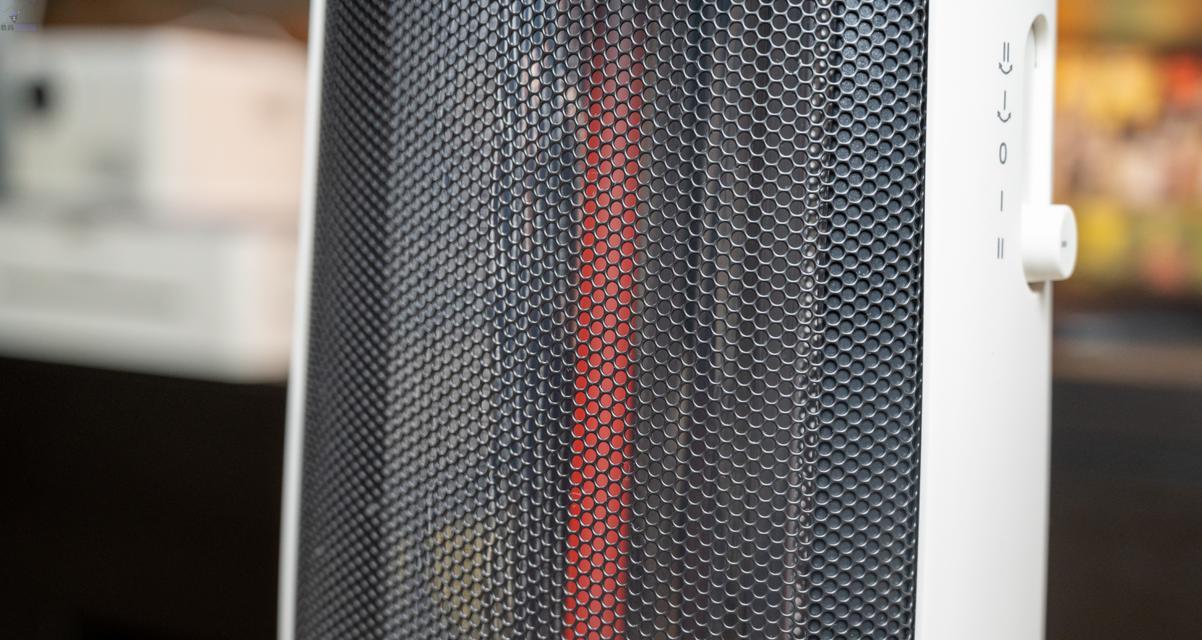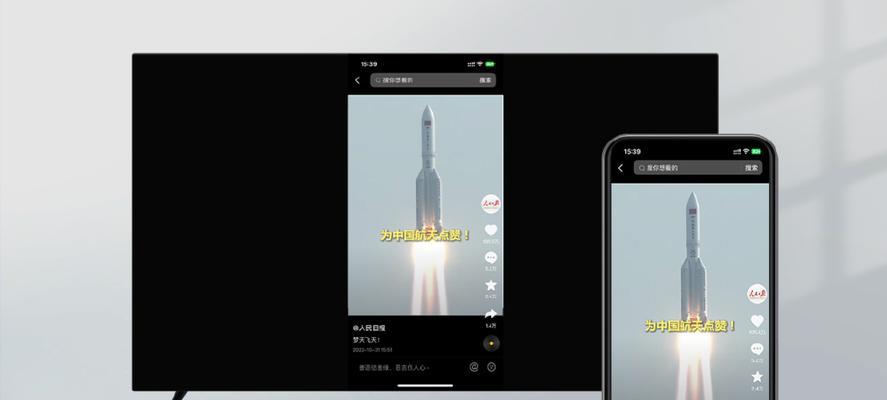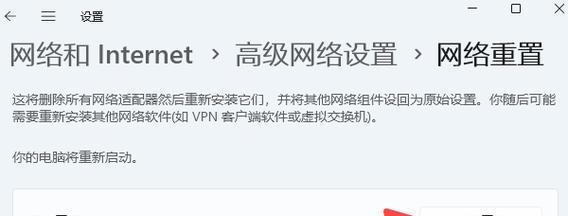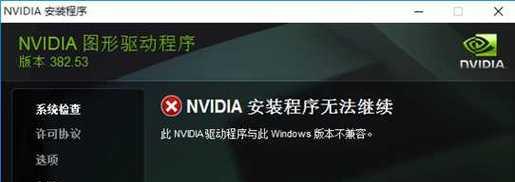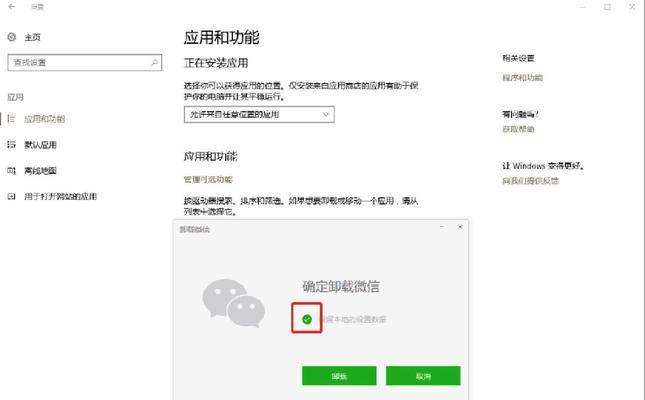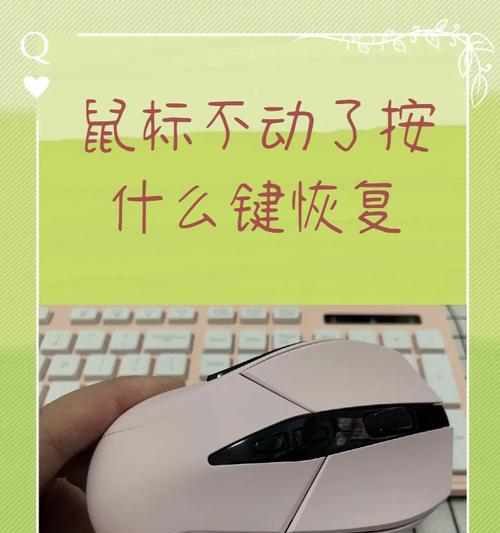主板怎么提示显卡故障?故障提示的含义和解决方法是什么?
当我们在使用电脑时,如果主板提示显卡故障,这通常是电脑系统检测到显卡或其与主板之间存在连接问题的一个信号。这不仅可能导致电脑无法正常使用,甚至可能对硬件造成损害。本文将探讨主板提示显卡故障的含义,以及如何诊断并解决这一问题。
主板提示显卡故障的含义
一、自检代码与提示信息
通常,主板在开机自检(POST)过程中会检测连接到主板的各个组件,包括显卡。如果检测到问题,主板会通过特定的代码或声音提示用户。比如,不同颜色的LED灯闪烁、连续的蜂鸣声等,都可能是显卡故障的信号。
二、故障代码解读
不同的主板厂商可能会有不同的故障提示代码体系。BIOS中显示的错误代码如“80”可能表示显卡未正确安装。用户需要查阅主板手册或官方网站以准确解读这些代码。

解决主板提示显卡故障的方法
一、检查硬件连接
1.显卡是否正确安装
首先需要确认显卡是否已经完全插入到主板上的PCIe插槽中。显卡需要有适当的电源支持,如果显卡需要辅助电源连接,则确保电源线已正确连接。
2.检查显卡和内存条
确认显卡和内存条是否安装牢固。有时内存条未正确安装也可能导致类似的错误提示。重新安装显卡和内存条,确保它们与主板的接触良好。
二、排除软件冲突
1.更新驱动程序
过时的显卡驱动程序可能会引起兼容性问题或错误。访问显卡制造商的官方网站,下载并安装最新版的驱动程序。
2.系统恢复与更新
如果问题发生在最近的系统或软件更新之后,可以尝试通过系统还原功能,将系统恢复到问题出现前的一个稳定状态。同时,确保操作系统本身也是最新版本。
三、硬件故障排查
1.检查主板与显卡健康状况
借助硬件检测工具,比如aida64或HWMonitor等,检查主板和显卡的温度、电压等信息,确保没有超出正常范围。过高的温度或不稳定的电压都可能导致故障提示。
2.替换测试
如果有条件,可以尝试将显卡安装到另一台电脑上,或者借用一块已知工作正常的显卡,来确认问题是否出在显卡本身。
四、求助专业人士
如果以上步骤都无法解决问题,可能需要寻求专业的技术支持。在自行处理硬件问题时,如果不熟悉硬件操作,不建议自行拆解电脑,以免造成更大的损坏。

常见问题与实用技巧
一、主板自检过程中的其他提示信息
主板自检过程中可能会有多种提示信息,除了显卡故障,还可能涉及到CPU、内存、电源等组件的问题。对于每种不同的提示,都应根据主板的具体信息来诊断问题。
二、保持硬件清洁
灰尘是电脑硬件的隐形杀手。定期清理电脑内部的灰尘,不仅可以预防硬件故障,还可以提高电脑的散热效果。
三、确保电源稳定性
不稳定或不符合规格的电源供应,也是导致主板提示显卡故障的常见原因之一。确保使用的电源符合电脑配置要求,并且是值得信赖的品牌。
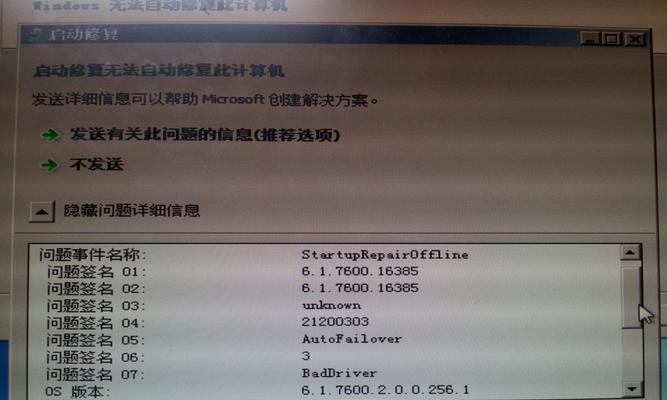
综上所述
主板提示显卡故障可能涉及到多方面的原因,从硬件安装不牢固到软件驱动问题,再到硬件损坏。通过逐步排查和诊断,大多数情况下,问题都可以得到解决。确保在处理问题的过程中,遵循安全和正确的方法,以避免对硬件造成进一步的损害。如果问题复杂,寻求专业帮助不失为一个明智的选择。
版权声明:本文内容由互联网用户自发贡献,该文观点仅代表作者本人。本站仅提供信息存储空间服务,不拥有所有权,不承担相关法律责任。如发现本站有涉嫌抄袭侵权/违法违规的内容, 请发送邮件至 3561739510@qq.com 举报,一经查实,本站将立刻删除。
- 上一篇: 手机移动摄像头的记录如何删除?
- 下一篇: 台钓椅手机支架如何安装?使用方法是什么?
- 站长推荐
-
-

小米手机智能充电保护,让电池更持久(教你如何开启小米手机的智能充电保护功能)
-

手机移动数据网速慢的解决方法(如何提升手机移动数据网速)
-

如何解除苹果手机的运营商锁(简单教你解锁苹果手机)
-

电视信号源消失了,怎么办(应对电视信号源失联的常见问题和解决方法)
-

四芯网线水晶头接法详解(四芯网线水晶头接法步骤图解与注意事项)
-

解决电脑打印机加了墨水后无法正常工作的问题(墨水添加后打印机故障的排除方法)
-

欧派壁挂炉常见故障及解决方法(为您解决欧派壁挂炉故障问题)
-

解决打印机用户干预问题的有效方法(提高打印机效率)
-

冰箱门不吸的原因及检修方法(探索冰箱门密封问题)
-

苹果13双卡双待功能全解析(苹果13的双卡双待功能让通信更便捷)
-
- 热门tag
- 标签列表
- 友情链接